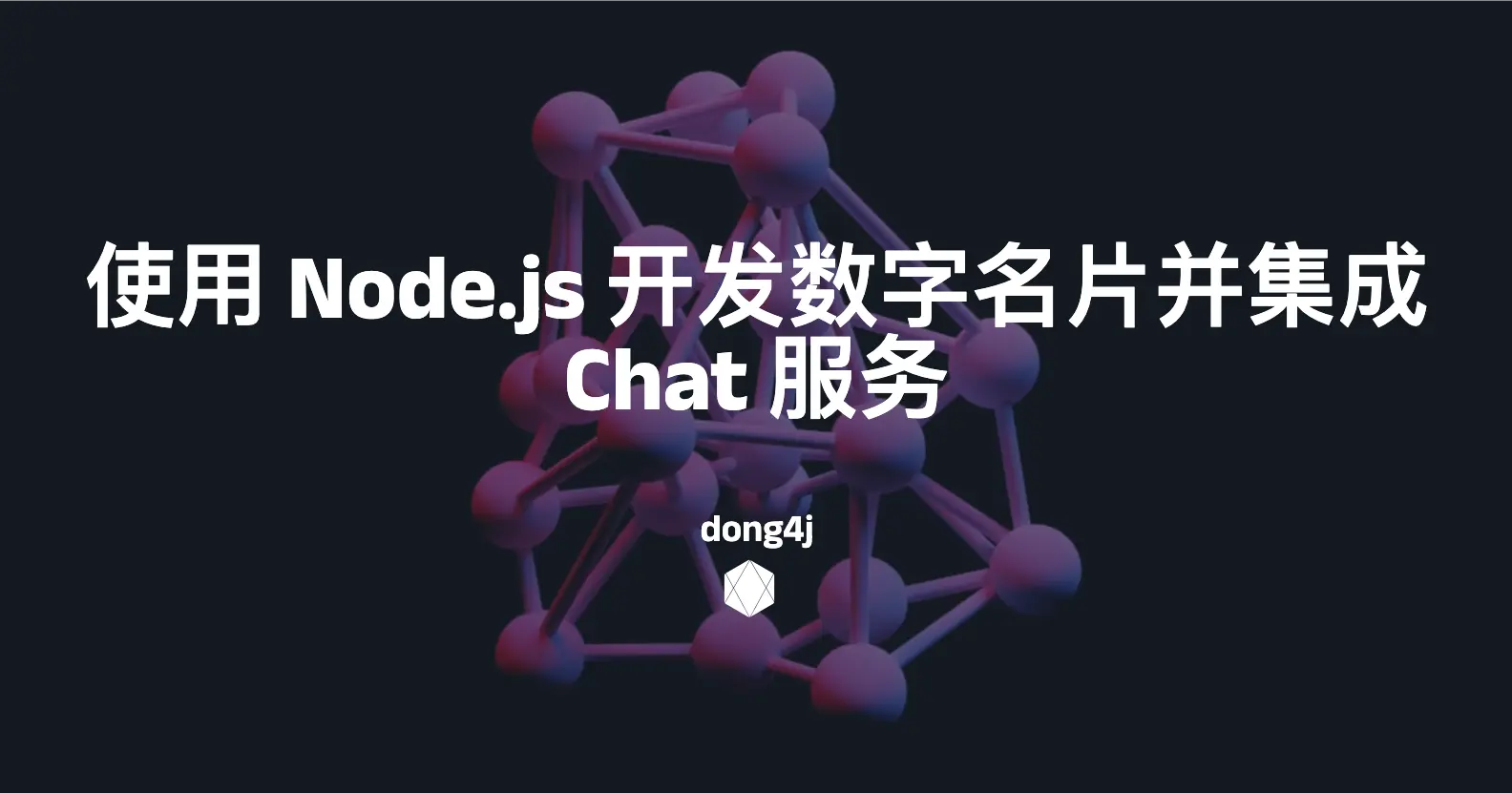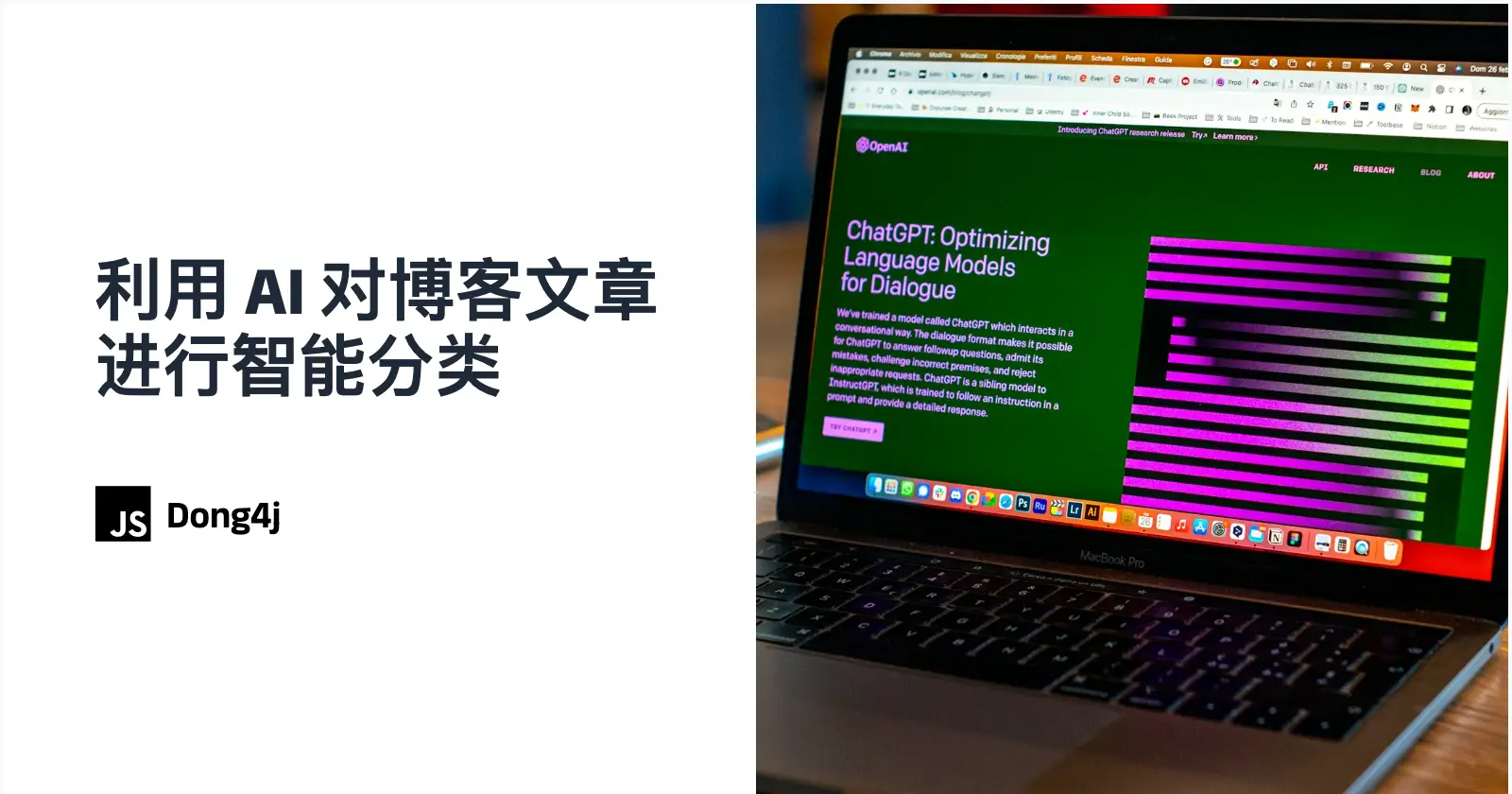快速上手 iTerm2:掌握这些必备快捷键
摘要助手
切换
SummaryGPT
AI初始化中...
介绍自己 🙈
生成本文简介 👋
推荐相关文章 📖
前往主页 🏠
前往订阅 💥
前往评论 💬
👀 部署教程
快速上手 iTerm2:掌握这些必备快捷键
dong4j在使用终端模拟器和 tmux 时,掌握一些快捷键可以帮助你提高工作效率。以下是 iTerm2 和 tmux 的一些常用快捷键。
iTerm2 快捷键
基本操作
- 打开/关闭 iTerm:
F12 - 快速标记:
Cmd+Shift+m - 回到标记位置:
Cmd+Shift+j
搜索和历史记录
- 正则表达式搜索:
Cmd+f - 剪切板历史:
Cmd+Shift+h - 显示命令历史记录:
Cmd+;
切换 Tab 和 Pane
- 切换 tab:
Cmd+←,Cmd+→,Cmd+{,Cmd+} - 新建 tab:
Cmd+t - 顺序切换 pane:
Cmd+[,Cmd+] - 按方向切换 pane:
Cmd+Option+方向键
切分屏幕
- 水平切分:
Cmd+d - 垂直切分:
Cmd+Shift+d
其他快捷操作
- 高亮显示鼠标指针:
Cmd+/ - 快照返回:
Cmd+Option+b
文本编辑相关
Ctrl+q: 清空当前行⌃ + u: 删除从当前位置到行首的内容⌃ + a: 移动到行首⌃ + e: 移动到行尾⌃ + f: 向前移动一个字符⌃ + b: 向后移动一个字符⌃ + p: 上一条命令⌃ + n: 下一条命令⌃ + r: 搜索历史命令⌃ + y: 召回最近删除的文字⌃ + h: 删除光标前的一个字符⌃ + d: 删除光标指向的字符⌃ + w: 删除光标前的一个单词⌃ + k: 删除从当前位置到行尾的内容⌃ + t: 交换当前光标位置和前一个字符
输入模式
- 大写字母输入:
Cmd+Shift+u
tmux 快捷键
在 tmux 中,大多数快捷操作都需先按 Ctrl+b 激活。
系统操作
- 列出所有快捷键:
? - 脱离当前会话:
d - 选择要脱离的会话:
D - 挂起当前会话:
Ctrl+z - 强制重绘未脱离的会话:
r - 选择并切换会话:
s - 进入命令行模式:
:- 例如,
kill-server关闭服务器
- 例如,
- 进入复制模式(此时的操作与 vi/emacs 相同):
[ - 列出提示信息缓存:
~
窗口操作
- 创建新窗口:
c - 关闭当前窗口:
& - 切换至指定窗口: 按数字键 (
1到9) - 切换至上一窗口:
p - 切换至下一窗口:
n - 在前后两个窗口间互相切换:
l - 通过窗口列表切换窗口:
w - 重命名当前窗口:
, - 修改当前窗口编号(相当于窗口重新排序):
. - 在所有窗口中查找指定文本:
f
面板操作
- 将当前面板平分为上下两块:
" - 将当前面板平分为左右两块:
% - 关闭当前面板:
x - 将当前面板置于新窗口(新建一个窗口,其中仅包含当前面板):
! - 以 1 个单元格为单位移动边缘调整当前面板大小:
Ctrl+方向键 - 以 5 个单元格为单位移动边缘调整当前面板大小:
Alt+方向键 - 在预置的面板布局中循环切换:
Space- 包括 even-horizontal, even-vertical, main-horizontal, main-vertical, tiled
- 显示面板编号:
q - 选择下一面板(当前窗口):
o - 移动光标以选择面板: 方向键
- 向前置换当前面板:
{ - 向后置换当前面板:
} - 逆时针旋转当前窗口的面板:
Alt+o - 顺时针旋转当前窗口的面板:
Ctrl+o
评论
匿名评论隐私政策
✅ 你无需删除空行,直接评论以获取最佳展示效果